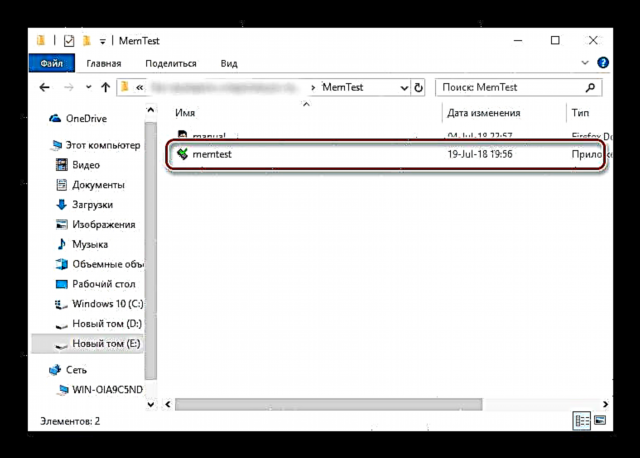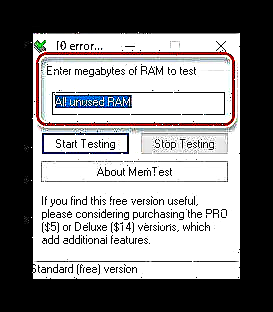Kamampuran tina sistem operasi sareng komputer sacara utuh gumantung, antawisna, dina kaayaan RAM: bisi salah sahiji masalah, bakal aya masalah anu bakal ditingali. Disarankeun anjeun pariksa heula RAM, sareng dinten ayeuna kami hoyong ngenalkeun anjeun pilihan pikeun ngajalankeun operasi ieu dina komputer anu ngajalankeun Windows 10.
Maca ogé:
Mariksa RAM dina Windows 7
Kumaha pariksa kapasitas damelna RAM
Mariksa RAM dina Windows 10
Seueur prosedur diagnostik Windows 10 tiasa dilakukeun ngagunakeun alat standar atanapi nganggo solusi ku pihak katilu. Nguji RAM teu aya anu sanés, sareng urang badé ngamimitian sareng pilihan terakhir.
Nengetan! Upami anjeun mendiagnasi RAM pikeun nangtukeun modél anu gagal, prosedur kedah dilakukeun nyalira pikeun tiap komponén: ngabongkar sadaya kurung sareng lebetkeun kana PC / laptop hiji-hiji sateuacan masing-masing "lalumpatan"!
Métode 1: Solusi pihak katilu
Aya seueur aplikasi pikeun nguji RAM, tapi solusi anu pangsaéna pikeun Windows 10 nyaéta MEMTEST.
Unduh MEMTEST
- Ieu mangrupikeun utilitas leutik anu henteu kedah dipasang, janten disebarkeun dina bentuk arsip anu ngagaduhan file anu tiasa dilaksanakan sareng perpustakaan anu diperyogikeun. Unzip eta sareng arsip anu cocog, angkat kana diréktori anu hasilna sareng ngajalankeun file na memtest.exe.
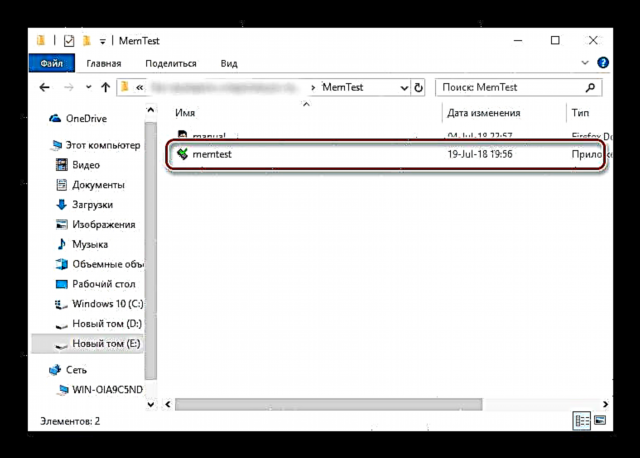
Maca ogé:
Analogi WinRAR
Kumaha muka file pos dina Windows - Aya henteu seueur seueur pilihan anu sayogi. Hiji-hijina fungsi anu dikonpigurasi nyaéta jumlah cek RAM. Sanajan kitu, disarankeun ninggalkeun nilai standar - "Sadaya RAM anu henteu dianggo" - ti saprak dina hal ieu hasil anu paling akurat dijamin.
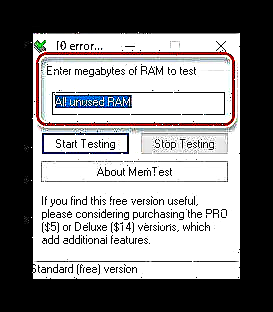
Upami volume RAM komputer langkung ti 4 GB, maka setting ieu kedah dianggo tanpa gagal: kusabab keunikan kodeu, MEMTEST teu tiasa mariksa kekembangan langkung ageung tibatan 3,5 GB dina hiji waktos. Dina kasus ieu, anjeun kedah ngajalankeun sababaraha program windows, sareng dina unggal sacara manual asupkeun nilai anu dipikahoyong. - Sateuacan ngamimitian ujian, émut dua fitur program. Mimiti, akurasi prosedur gumantung kana waktos uji, ku kituna kedah dilakukeun sahenteuna sababaraha jam, sareng ku kituna para pamekar sorangan nyarankeun ngajalankeun diagnostik sareng ninggalkeun komputer sapeuting. Fitur kadua kieu ti mimiti - dina prosés tés langkung saé ninggalkeun komputer waé, ku kituna pilihan nganggo diagnostik “paling wengi” pangsaéna. Pikeun ngamimitian tés, klik tombolna "Start Uji".
- Upami diperyogikeun, pariksa tiasa dipendakan payuneun jadwal - kanggo ngalakukeun ieu, paké tombolna "Eureun Uji". Salaku tambahan, prosedur otomatis lirén upami utiliti ngadangukeun kasalahan nalika prosésna.


Program ngabantuan ngadeteksi masalah sareng RAM kalayan akurasi anu tinggi. Tangtosna, aya aral - teu aya lokalisasi Rusia, sareng déskripsi kasalahan henteu lengkep teuing. Untungna, solusi anu ditaroskeun gaduh alternatif anu diusulkeun dina tulisan ti link di handap ieu.
Maca deui: Program diagnostik RAM
Métode 2: Alat Alat
Dina kulawarga Windows OS aya toolkit pikeun diagnosa dasar RAM, anu hijrah ka vérsi kasapuluh tina "windows". Solusi ieu henteu masihan detail sapertos program pihak katilu, tapi cocog pikeun verifikasi awal.
- Cara panggampangna pikeun nyebut utiliti anu dipikahoyong liwat pakakas Lumpat. Pencét potong kompas Meunang + rnulis paréntah dina kotak téks léngkah teras klik OKÉ.
- Dua pilihan uji sayogi, kami nyarankeun milih anu kahiji, "Aktipkeun sareng pariksa deui" - klik kana tombol mouse na kénca.
- Komputer bakal balikan deui sareng alat diagnostik RAM bakal ngamimitian. Prosedur bakal ngamimitian langsung, kumaha oge, anjeun tiasa ngarobih sababaraha parameter langsung dina prosés - pikeun ngalakukeun ieu, pencét F1.

Aya henteu seueur teuing pilihan anu aya: anjeun tiasa ngonpigurasikeun jinis cek (pilihan "Biasa" cekap dina kalolobaan kasus), panggunaan cache sareng jumlah pas uji (netepkeun nilai langkung ageung tibatan 2 atanapi 3 biasana henteu diperyogikeun). Anjeun tiasa pindah antara pilihan ku mencét konci Tab, setélan setélan - nganggo konci F10. - Dina ahir prosedur, komputer bakal reboot sareng nembongkeun hasil. Sakapeung, kumaha waé, ieu moal kajadian. Dina kasus ieu, anjeun kedah buka Log Acara: klik Meunang + rtuliskeun paréntah dina kotak eventvwr.msc teras klik OKÉ.

Tingali ogé: Kumaha pikeun nempo log kajadian Windows 10
Salajengna, milari inpormasi kategori "Rincian" kalayan sumber "MemoriDiagnostics-Hasil" sareng tingali hasilna aya di handapeun jandela.



Alat ieu tiasa waé teu pati jelas sakumaha inpormasi pihak katilu, tapi anjeun henteu kedah ngauiniskeunana, khususna pikeun pangguna anu anyar.
Kacindekan
Kami nalungtik prosedur pikeun mariksa RAM di Windows 10 kalayan program pihak katilu sareng alat anu diwangun. Sakumaha anjeun tiasa tingali, padika henteu béda teuing, sareng dina prinsipna tiasa disebat ditukeurkeun.